¿Qué es el archivo HAR? ¿Cómo generar o abrir archivos HAR?
El archivo HAR(HAR file) es un formato de archivo JSON que almacena datos de navegación en varios navegadores. (JSON)Funciona almacenando una sesión de datos entre el cliente y el servidor. En otras palabras, se utiliza un archivo HAR para guardar todas las solicitudes web realizadas en el navegador. Más a menudo, el archivo se utiliza para analizar y encontrar vulnerabilidades.
HAR se expande como formato de archivo HTTP(HTTP Archive Format) y se puede clasificar como un formato de archivo JSON . Los desarrolladores y los investigadores de seguridad utilizan este archivo para detectar errores y vulnerabilidades. Además, el archivo HAR facilita la resolución de problemas de rendimiento del sitio web en múltiples navegadores. Incluye encabezados de respuesta y solicitud HTTP . El archivo HAR(HAR) viene con una extensión ".har".
El rendimiento del sitio web es muy importante por muchas razones. La mayoría de las veces, los sitios web sufren de una velocidad de carga lenta, un proceso lento de representación de páginas y consumen recursos informáticos excesivos. En tales casos, se podría generar un archivo HAR y analizarlo. (HAR)De esta forma, el administrador del sitio puede solucionar los problemas de rendimiento del sitio web y garantizar un rendimiento óptimo.
¿Cómo abrir archivos HAR?
Los usuarios pueden generar y abrir archivos HAR en (HAR)Google Chrome , Firefox o cualquier otro navegador. Todo lo que necesita hacer es seguir algunos pasos simples. Tenga(Please) en cuenta que el archivo HAR es específico para cada URL .
(Generate HAR)Generar archivo HAR en el navegador Google Chrome(Google Chrome Browser)
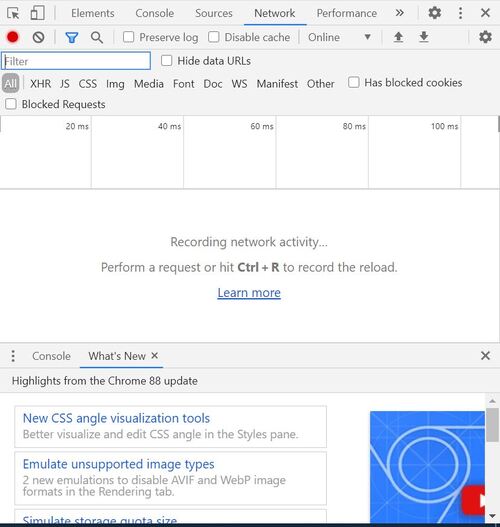
- Abra el navegador Chrome y la página web que necesita ser analizada.
- Abra Herramientas para desarrolladores(Developer Tools) haciendo clic en los tres puntos en la parte superior derecha
- Seleccione Developer Tool(Select Developer Tool) o puede usar el acceso directo CTRL+Shift+I en Windows
- Seleccione la pestaña Red
- Haga clic(Click) en el pequeño botón rojo en el lado izquierdo del panel de menú. Si el botón está atenuado, eso significa que ya está grabando
- Para evitar confusiones, puede eliminar los registros guardados en el navegador haciendo clic en 'Icono Borrar'
- Después de grabar el evento, puede hacer clic derecho y seleccionar "Guardar como archivo HAR ".
¿Cómo generar un archivo HAR en Firefox?(How to Generate HAR file on Firefox?)

- Abra el navegador Chrome y la página web que necesita ser analizada.
- Abra la(Open Developer) herramienta Developer haciendo clic en tres líneas paralelas horizontales en la parte superior derecha del navegador. Seleccione Desarrollador>Red
- Las Herramientas para desarrolladores(Developer Tools) se abrirán y se puede acceder a ellas desde la parte inferior de Firefox . Haga clic(Click) en la pestaña Red(Network)
- Firefox comenzará a grabar automáticamente el evento. Puede reproducir el problema mientras el navegador está grabando
- Una vez hecho esto, puede acceder al archivo HAR en el (HAR)panel de la red de desarrolladores(Developer Network Panel) .
- Vaya a la columna Archivo(File) y haga clic derecho en "Guardar todo como HAR> Guardar el archivo".
Esperamos que haya podido generar y almacenar archivos HAR para la depuración y otros fines. Además, puede utilizar el analizador HAR(HAR Analyser) de Google para capturar la sesión HTTP y analizarla en busca de errores y otros problemas.
Related posts
Reopen recientemente cerrado carpetas, archivos, programas, ventanas
¿Qué es el Windows.edb file en Windows 10?
¿Qué es un PLS file? ¿Cómo crear un PLS file en Windows 11/10?
¿Qué es un PPS file? ¿Cómo convertir PPS a PDF en Windows 11/10?
Cómo abrir los archivos .aspx en la computadora Windows 10
Cómo hacer un File or Folder Hidden o Read solo en Windows 10
Remove virus de USB Flash Drive usando Command Prompt or Batch File
Iconos de File es un software gratuito para extraer iconos de DLL, EXE Files
Cómo abrir o extraer .Tar.gz, .tgz o .gz. Archivos en Windows 10
Junk Files en Windows 10: ¿Qué puedes eliminar de forma segura?
Add, eliminar o editar hipervínculos en PDF Files con PDF Link Editor
¿Qué es LRC file? ¿Cómo crear un LRC file en Windows 11/10?
Cómo convertir PDF document a un multipage TIFF image en Windows
Verify File Integrity con File Integrity & Checksum Checkers gratis
Delete Files Permanently usando File Shredder software gratis para Windows
Cómo eliminar Files and Folders en Windows 10
Cómo convertir EXE file a APK file para ejecutarse en Android
Release TCP/IP, Flush DNS, Reset Winsock, Reset Proxy con Batch File
Find y eliminar archivos duplicados con Makesoft DuplicateFinder
RegDllView le permite ver todos los archivos DLL registrados en Windows computer
